Zalo là một ứng dụng quen thuộc với nhiều người dùng, không chỉ cung cấp tính năng gọi điện và video call chất lượng cao mà còn tích hợp nhiều tiện ích hữu ích khác. Ngoài việc kết bạn qua số điện thoại, người dùng còn có thể thực hiện điều đó một cách dễ dàng và hiệu quả hơn thông qua ID Zalo trong ứng dụng. Hãy cùng khám phá khái niệm id.zalo.me và cách thực hiện đăng nhập vào Zalo qua bài viết dưới đây!

ID Zalo là gì?
Khái niệm ID Zalo có thể hiểu đơn giản là tên người dùng (Username) của mỗi tài khoản Zalo. Điều này giúp người dùng phân biệt và nhận dạng tài khoản của nhau một cách độc đáo.
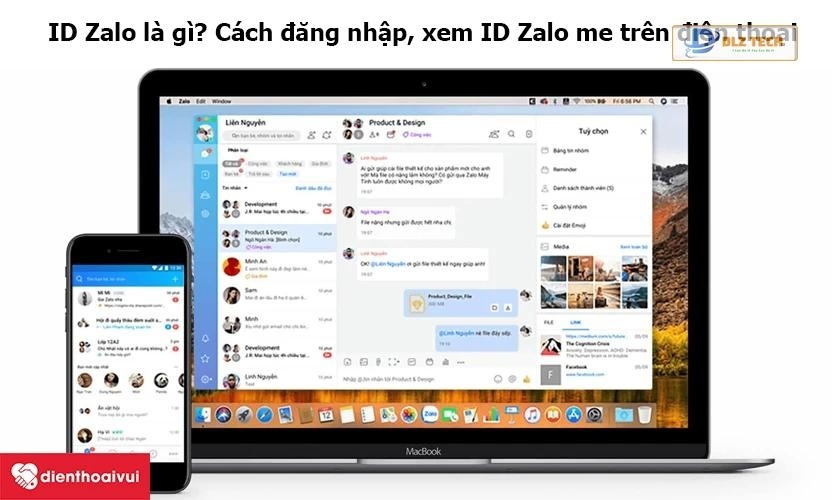
Khi sử dụng ID Zalo, người dùng có thể dễ dàng tìm kiếm và kết bạn mà không cần phải cung cấp số điện thoại. Mỗi ID Zalo là duy nhất và không thể thay đổi sau khi đã tạo thành công. ID Zalo có thể được tạo và xem trên ứng dụng điện thoại, hiện chưa hỗ trợ trên máy tính. Tuy nhiên, có thể sử dụng ứng dụng giả lập để kiểm tra trên máy tính.
Cách xem và lấy ID Zalo (Username) trên điện thoại
Dưới đây là 3 bước đơn giản để bạn có thể xem và lấy ID Zalo của mình:
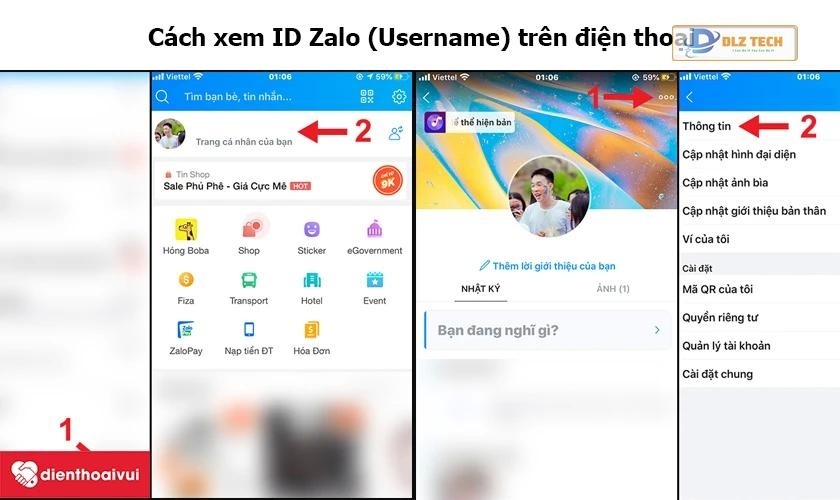
- Bước 1: Mở trang cá nhân trên Zalo
Đầu tiên, hãy mở ứng dụng Zalo và đăng nhập. Sau đó, chọn biểu tượng thêm ở góc dưới bên phải và truy cập vào trang cá nhân của bạn để tìm ID Zalo.
- Bước 2: Vào phần thông tin
Tại trang cá nhân, nhấn vào biểu tượng ba chấm nằm ở góc bên phải phía trên. Từ menu hiện ra, chọn mục “Thông tin” để tiếp tục.
- Bước 3: Xem ID Zalo của bạn
Tại phần Username, bạn có thể dễ dàng tìm thấy id.zalo hoặc id zalo.me. Thật đơn giản phải không nào?
>> Nếu bạn vẫn chưa có tài khoản, hãy tham khảo cách để đăng ký Zalo đơn giản nhất ngay bây giờ.
Cách đăng nhập Zalo qua ID Zalo.me web
Zalo.me, hay còn gọi là Zalo Web, có giao diện tương tự như ứng dụng Zalo trên PC. Tất cả tính năng như gọi video, gọi thoại và gửi nhận dữ liệu đều có thể thực hiện ngay trên trình duyệt web, giúp người dùng thoải mái trong công việc và giải trí. Để đăng nhập vào Zalo.me, người dùng có thể thực hiện theo 2 cách:
- Đăng nhập bằng số điện thoại
- Đăng nhập bằng mã QR
Đăng nhập Zalo.me bằng số điện thoại
- Bước 1: Truy cập liên kết ID Zalo.me
Mở trình duyệt như Chrome hoặc Cốc Cốc và truy cập vào liên kết ID Zalo.me.
- Bước 2: Chọn phương thức đăng nhập
Nếu bạn chưa có tài khoản Zalo, hãy đăng ký và cung cấp các thông tin cần thiết để tạo tài khoản.
Lựa chọn 1: Đăng nhập mà không cần mật khẩu. Nhập số điện thoại và gửi yêu cầu, rồi xác nhận đăng nhập trên ứng dụng Zalo của bạn.
Lựa chọn 2: Đăng nhập sử dụng mật khẩu. Nhập số điện thoại và mật khẩu của bạn sau đó nhấn vào nút Đăng nhập.
Có thể bạn cũng thích: Cách tải bộ sticker mèo Ami bụng bự cho Zalo thật dễ dàng!
- Bước 3: Xác minh liên lạc
Nếu là lần đầu đăng nhập, bạn sẽ cần xác nhận thông tin của người liên lạc để hoàn tất quá trình.
- Bước 4: Thao tác trên Zalo Web
Bạn có thể bật thông báo để nhận tin nhắn đến một cách thuận tiện.
Đăng nhập Zalo.me bằng mã QR
- Bước 1: Truy cập vào link ID Zalo.me: Zalo.me
- Bước 2: Chọn đăng nhập qua mã QR thay vì số điện thoại.
- Bước 3: Mở ứng dụng Zalo trên điện thoại và chọn biểu tượng mã QR ở thanh tìm kiếm.
- Bước 4: Quét mã bằng camera và căn chỉnh để nằm trong khu vực quét mã.
- Bước 5: Nhấn đăng nhập để truy cập thành công vào Zalo.me trên máy tính.
>> Cách tải Zalo cho MacBook đơn giản và nhanh chóng. Hãy xem ngay!
Đăng nhập Zalo Web trên điện thoại bằng ID.me dễ dàng
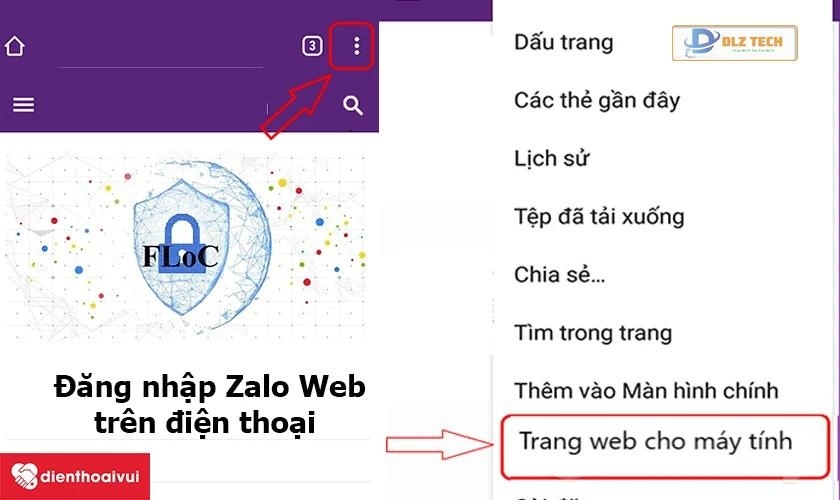
Nếu bạn không muốn mở máy tính nhưng vẫn muốn sử dụng Zalo Web trên điện thoại, bạn có thể thực hiện theo các bước dưới đây:
- Bước 1: Truy cập vào dlztech.com hoặc một trang web bất kỳ.
- Bước 2: Chọn mục yêu cầu trang web cho máy tính.
Trên Android, nhấn vào ba chấm góc trên bên phải và chọn “Trang web cho máy tính”. Trên iOS, trên Chrome, chọn ba chấm ở góc dưới bên phải; với Safari, chọn chữ aA ở góc trên bên trái và yêu cầu “Trang web cho máy tính”.
- Bước 3: Nhập liên kết chat.zalo.me vào thanh tìm kiếm và đăng nhập.
Hy vọng bài viết này cung cấp cho bạn những thông tin hữu ích về ID Zalo, cũng như cách xem và đăng nhập nhanh chóng.
- Có thể khám phá thêm nhiều tính năng và mẹo sử dụng Zalo tại mục Thủ thuật Zalo luôn được cập nhật trên website của Dlz Tech.
Tác Giả Minh Tuấn
Minh Tuấn là một chuyên gia dày dặn kinh nghiệm trong lĩnh vực công nghệ thông tin và bảo trì thiết bị điện tử. Với hơn 10 năm làm việc trong ngành, anh luôn nỗ lực mang đến những bài viết dễ hiểu và thực tế, giúp người đọc nâng cao khả năng sử dụng và bảo dưỡng thiết bị công nghệ của mình. Minh Tuấn nổi bật với phong cách viết mạch lạc, dễ tiếp cận và luôn cập nhật những xu hướng mới nhất trong thế giới công nghệ.
Thông tin liên hệ
Dlz Tech
Facebook : https://www.facebook.com/dlztech247/
Hotline : 0767089285
Website : https://dlztech.com
Email : dlztech247@gmail.com
Địa chỉ : Kỹ thuật Hỗ Trợ 24 Quận/Huyện Tại TPHCM.







